百度打开后的广告怎么关闭 如何屏蔽百度首页广告
更新时间:2023-05-12 11:48:23作者:yang
百度打开后的广告怎么关闭,百度搜索引擎作为国内最大的搜索平台之一,其首页广告也让许多用户感到烦恼。当我们输入关键词搜索信息时,经常会被诱导点击广告,影响搜索体验。如何关闭百度首页广告成为广大网民迫切想要解决的问题。在此我们将为大家介绍几种简单易行的方法,帮助您屏蔽百度首页广告,提升搜索效率。
如何屏蔽百度首页广告
具体方法:
1.首先打开我们的百度首页,打开之后我们看到如下图的广告。
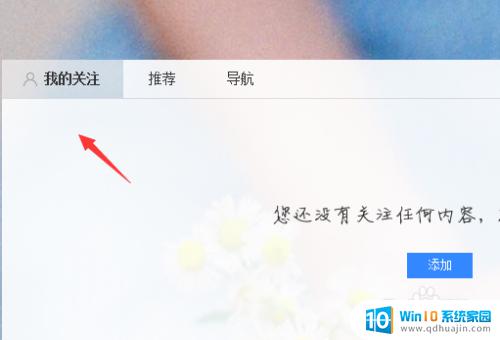
2.首先我们点击右上角我们的账号,点击退出。
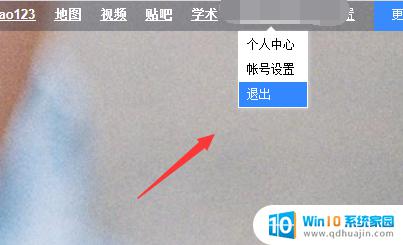
3.重新登录之后可以看到有一个设置的地方。
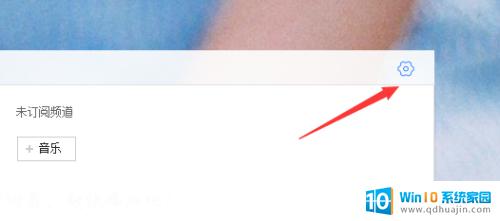
4.首先去掉情景模式的勾选。
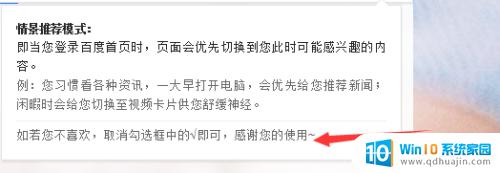
5.接着点击隐藏卡片。
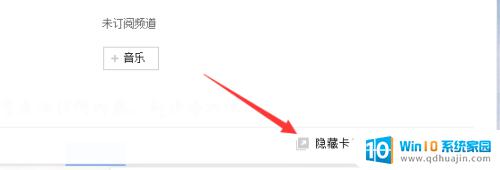
6.最后刷新下我们的网页,就看到当前的广告消失了。

屏蔽百度首页广告的方法众多,可以通过浏览器插件、广告拦截软件等方式进行操作。同时,也可以通过设置关闭百度首页广告的功能实现屏蔽。希望以上介绍的方法能够帮助到大家,让广告不再打扰我们的搜索体验。





